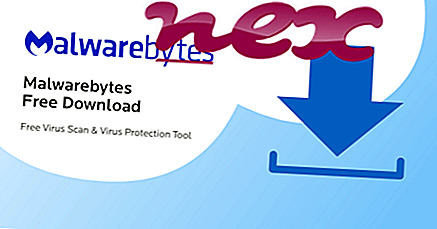Proces, znan kot Microsoft Office Document Cache Handler ali Microsoft Office Professional Plus (različica 2010)
spada v programsko opremo Microsoft Office Shared (različica 64-bitna namestitev, 64-bitni MUI 2010, 64-bitni, 64-bitni MUI 2013, 64-bitni MUI 2007) ali Microsoft Office (različica 2010, 365 - sl-nam, 365 Domov Premium - en-us, 365 ProPlus - sl-nam, 32-bitne komponente 2013, 365 Home Premium Preview, 365 Business - en-us, 365 Small Business Premium, 365 ProPlus predogled, 365 - fr-fr, 32-bitne komponente 2016, 2003 Primary Interop, 365 Home Premium - de-de, 365 - cs-cz, ...) ali Microsoft Office Professional Plus (različice 2010, 2013, 2016) ali Microsoft Office Single Image (različica 2010) ali Microsoft Office Access Namestite metapodatke MUI ali Microsoft Office Office (32-bitna komponenta, 64-bitne komponente, 32-bitne) ali Microsoft Office Professional (različica 2013, 2007) ali Microsoft Office Home and Student (različica 2013, 2016) ali nastavitev za Microsoft Office Access ali Microsoft Office Home and Business (različica 2013, 2016) ali Microsoft Office Shared Setup Metadata MUI ali Microsoft Office Standard (različica 2010) ali Microsoft Office Visio (različica 2010) ali Microsoft OneNote (različica 2013 - sl-nam) ali Microsoft Office Access (različica 2010) ali Microsoft Lync MUI (različica 2013) ali Microsoft Office Groove MUI (različica 2010) ali Microsoft Publisher (različica 2013 - en- nam) ali Microsoft Office Project Professional
Microsoft (www.microsoft.com).
Opis: Urlredir.dll ni bistven za sistem Windows in bo pogosto povzročal težave. Datoteka urlredir.dll se nahaja v podmapi "C: \ Program Files (x86)" ali včasih v podmapi mape s profilom uporabnika (običajno C: \ Program Files (x86) \ Microsoft Office \ Office14 \ ali C: \ Programske datoteke \ Microsoft Office 15 \ root \ Office15 \ ). Znane velikosti datotek v sistemu Windows 10/8/7 / XP so 562.904 bajtov (48% vseh dogodkov), 561.552 bajtov in 66 več različic.
Ta .dll datoteka je predmet pomočnika brskalnika (BHO), ki se samodejno zažene ob vsakem zagonu spletnega brskalnika. BHO-jev ne ustavijo osebni požarni zidovi, saj jih požarni zid prepozna kot del samega brskalnika. BHO-ji pogosto uporabljajo oglaševalsko in vohunsko programsko opremo. ID-ji, ki jih uporablja ta BHO, vključujejo B4F3A835-0E21-4959-BA22-42B3008E02FF. Program ni viden. Urlredir.dll lahko nadzira spletne brskalnike. Datoteka je digitalno podpisana. To ni jedrna datoteka sistema Windows. Urlredir.dll lahko beleži vnose s tipkovnice in miške. Zato je tehnična varnostna nevarnost 36% nevarna ; vendar morate to oceno primerjati tudi z ocenami uporabnikov.
Odstranjevanje te različice: V primeru težav z urlredir.dll boste morda želeli narediti naslednje:
1) odstranite pridruženi program (Start> Nadzorna plošča> Odstranitev programa> 64-bitna namestitev programa Microsoft Office Shared ali 64-bitni MUI Microsoft Office Shared 2010 )
2) pojdite na podporno območje Microsoftovega spletnega mesta.
Pomembno: Nekateri zlonamerni programi se sami prikrijejo kot urlredir.dll, še posebej, če se nahajajo v mapi C: \ Windows ali C: \ Windows \ System32. Zato morate v računalniku preveriti postopek urlredir.dll in preverite, ali gre za grožnjo. Če je Microsoft Office Document Cache Handler spremenil iskalnik in začetno stran vašega brskalnika, lahko obnovite privzete nastavitve brskalnika, kot sledi:
Ponastavitev privzetih nastavitev brskalnika za Internet-Explorer ▾- V Internet Explorerju pritisnite kombinacijo tipk Alt + X, da odprete meni Orodja .
- Kliknite Internetne možnosti .
- Kliknite zavihek Napredno .
- Kliknite gumb Ponastavi ...
- Omogočite možnost Izbriši osebne nastavitve .
- Kopirajte chrome: // settings / resetProfileSettings v naslovno vrstico brskalnika Chrome.
- Kliknite Ponastavi .
- Kopirajte približno: podporo v naslovno vrstico brskalnika Firefox.
- Kliknite Osveži Firefox .
Za poglobljeno analizo so se pokazali tudi naslednji programi: Varnostni upravitelj opravil pregleda aktivni postopek urlredir na vašem računalniku in vam jasno pove, kaj počne. Znano orodje B za preprečevanje zlonamerne programske opreme Malwarebytes vam pove, če urlredir.dll v računalniku prikaže nadležne oglase in ga upočasni. Nekatera protivirusna programska oprema ne šteje za to vrsto nezaželenega programa kot virusa in zato ni označena za čiščenje.
Čist in urejen računalnik je ključna zahteva za preprečevanje težav z računalnikom. To pomeni izvajanje skeniranja zlonamerne programske opreme, čiščenje trdega diska z 1 cleanmgr in 2 sfc / scannow, 3 odstranjevalnimi programi, ki jih ne potrebujete več, preverjanje programov za samodejni zagon (z uporabo 4 msconfig) in omogočanje sistema Windows 5 Automatic Update. Vedno ne pozabite izvajati periodične varnostne kopije ali vsaj nastaviti obnovitvene točke.
Če imate resnično težavo, poskusite priklicati zadnjo stvar ali zadnjo stvar, ki ste jo namestili, preden se je težava prvič pojavila. Z ukazom 6 resmon prepoznajte procese, ki povzročajo vašo težavo. Tudi za resnejše težave je bolje, da popravite svojo namestitev ali za Windows 8 in novejše različice izvršite ukaz 7 DISM.exe / Online / Cleanup-image / Restorehealth. To vam omogoča, da popravite operacijski sistem brez izgube podatkov.
kmservice.exe plugin-container.exe mdnsresponder.exe urlredir.dll msmpeng.exe lsass.exe wmiprvse.exe csrss.exe explor.exe skypehost.exe firefox.exe